De la conversații video directe cu un astronaut de la NASA până la un gamer pasionat care joacă Minecraft din confortul dormitorului său, transmisiunile în direct de pe YouTube oferă o platformă prin care oamenii își pot împărtăși experiențele și activitățile vieții cotidiene.
Îți poți transmite cu ușurință momentele live către audiența ta folosind un computer sau un smartphone. Dacă ești la început cu transmisiile pe YouTube, va trebui să urmezi câțiva pași suplimentari, dar ulterior procesul va deveni fluid și ușor de gestionat.
Pregătirea pentru prima ta transmisiune live pe YouTube
Înainte de a putea lansa un stream live pe YouTube, trebuie să activezi această funcție pentru canalul tău. Procesul poate dura până la 24 de ore, așa că este recomandat să te gândești din timp și să pregătești canalul înainte de a avea ceva concret de transmis în direct.
Odată ce funcția de streaming este activată, transmisiunile tale vor deveni live imediat ce le vei crea. Iată ce trebuie să faci înainte de a te apuca de streaming pe YouTube:
1. Verifică-ți contul YouTube
Verificarea canalului tău YouTube confirmă pentru platformă că nu ești un cont de spam. În schimb, YouTube activează funcții precum transmiterea în direct pentru canalul tău. S-ar putea să fi făcut deja acest lucru pentru a avea posibilitatea de a încărca videoclipuri mai lungi de 15 minute. Dacă nu ai făcut-o încă, este simplu să îți verifici contul:
- Accesează Pagina de verificare YouTube.
- Alege țara și metoda de verificare (apel sau mesaj text).
- Introdu numărul tău de telefon.
- Apasă pe Trimite.
- Introdu codul de verificare din 6 cifre pe care îl primești prin SMS sau printr-un apel automat.
- Apasă Trimite.
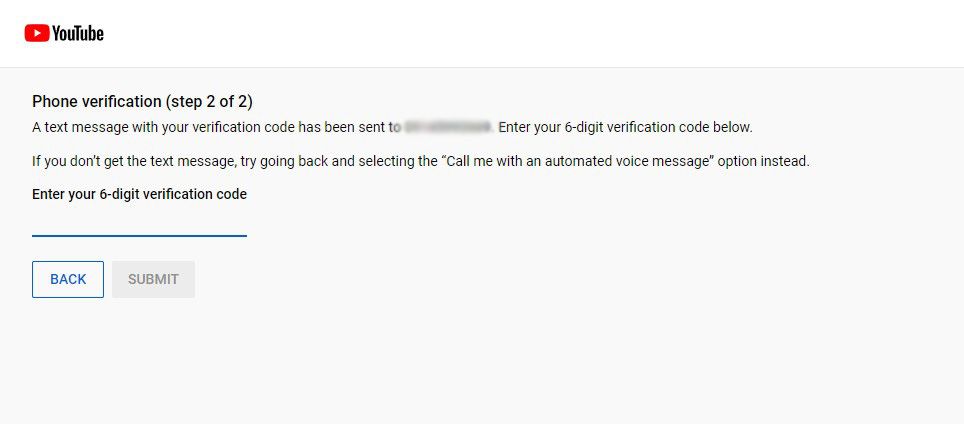
Vei primi un mesaj de confirmare care te anunță că ai verificat cu succes contul. Aceasta înseamnă că ești eligibil pentru transmisiuni live pe YouTube, dar dacă încerci să transmiți imediat, vei vedea un ecran care te informează că funcția de live va fi activată în 24 de ore. Va trebui să aștepți acest interval de timp înainte de a putea începe un stream pe YouTube.
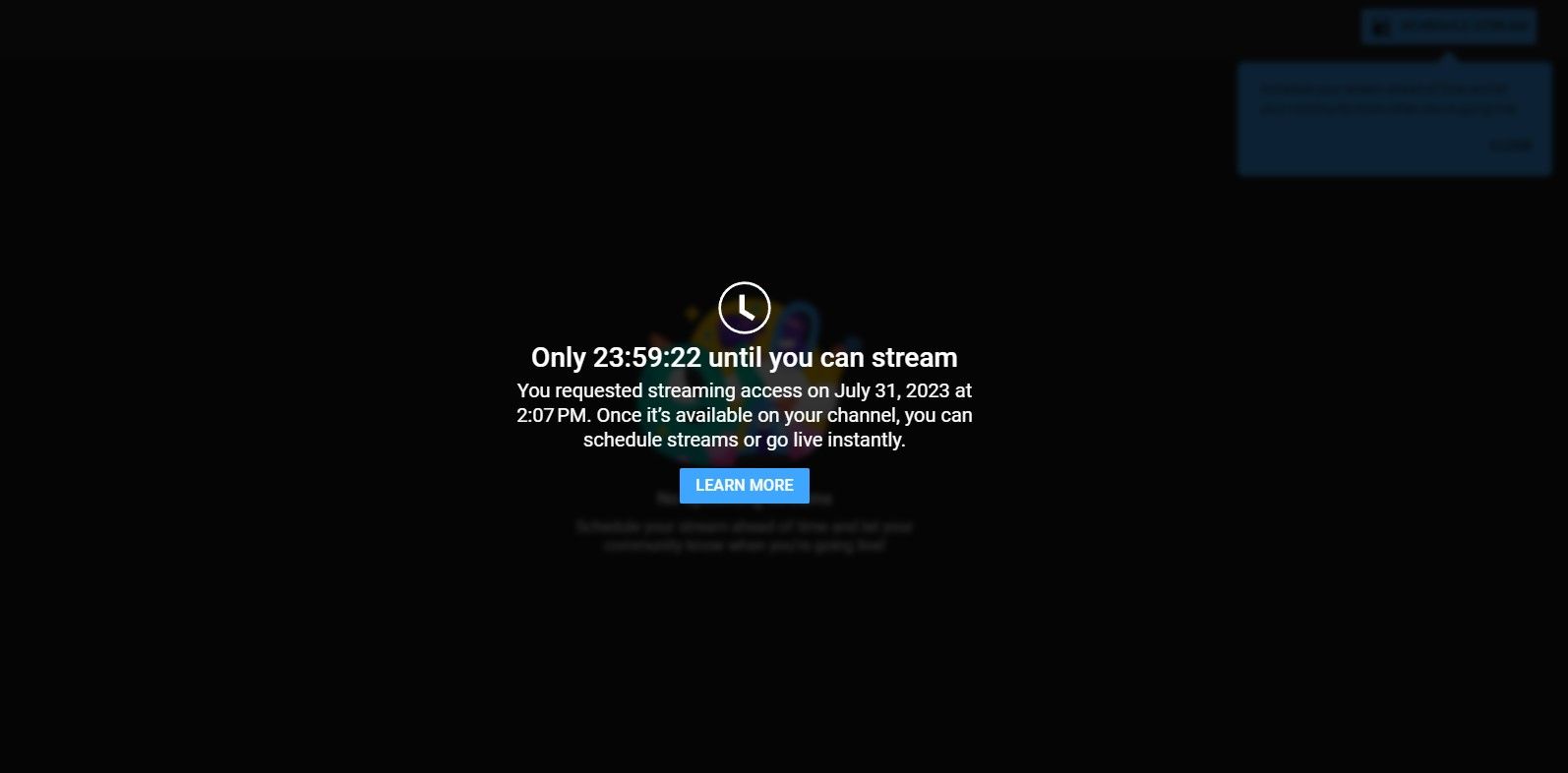
2. Asigură-te că nu ai restricții de streaming pe YouTube
Posibilitatea de a transmite live pe YouTube poate fi dezactivată chiar și pentru un canal verificat, în cazul în care acesta a încălcat regulamentul YouTube în trecut. Iată restricțiile care te pot face ineligibil pentru transmiterea live pe YouTube:
- Canalul tău a primit un avertisment privind Regulile Comunității. Acest lucru ar putea însemna că ai încălcat regulile de conduită sau Regulile Comunității YouTube. Primul avertisment îți va restricționa anumite funcții YouTube, inclusiv streamingul, timp de o săptămână. Dacă nu rezolvi un avertisment privind drepturile de autor, un al doilea avertisment în 90 de zile de la primul limitează aceste funcții pentru încă două săptămâni.
- Un stream live anterior de pe canalul tău a fost blocat sau eliminat. Dacă un stream de pe canalul tău a fost blocat, a încălcat regulile YouTube privind drepturile de autor sau este suspectat că a încălcat drepturile de autor ale altui stream live, nu vei mai putea transmite în direct timp de o săptămână după avertisment.
Cu alte cuvinte, dacă nu ai avut niciodată probleme cu YouTube, ar trebui să fii pregătit. Cu toate acestea, dacă canalul tău are un istoric de avertismente sau reclamații, YouTube îți poate interzice transmiterea în direct.
Cum să transmiți live pe YouTube folosind computerul
Poți transmite live pe YouTube cu ajutorul unei camere web sau folosind un software specializat de streaming. Cea mai simplă metodă de a intra live de pe computer este să folosești camera web și browserul tău. Iată cum poți face acest lucru:
- Apasă pe pictograma Încărcare, reprezentată printr-o cameră, situată în colțul din dreapta sus al ecranului.
- Selectează Transmite live din meniul drop-down.
- Alege dacă dorești să transmiți în direct imediat sau să programezi un stream pentru mai târziu.
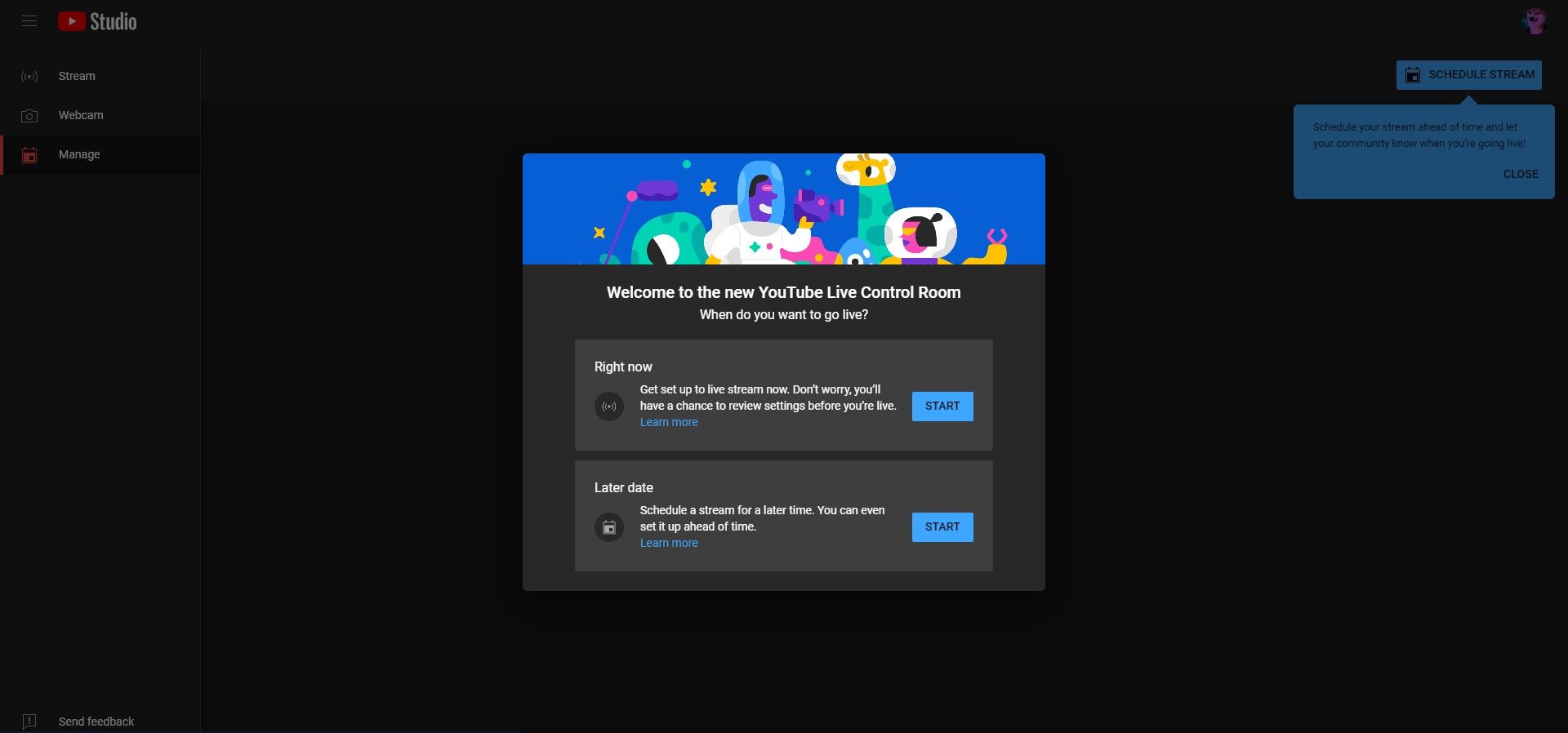
- Selectează Cameră web încorporată.
- Este posibil să primești o fereastră pop-up în colțul din stânga sus în care YouTube îți va solicita acces la cameră și microfon. Apasă Permite pentru a acorda accesul.
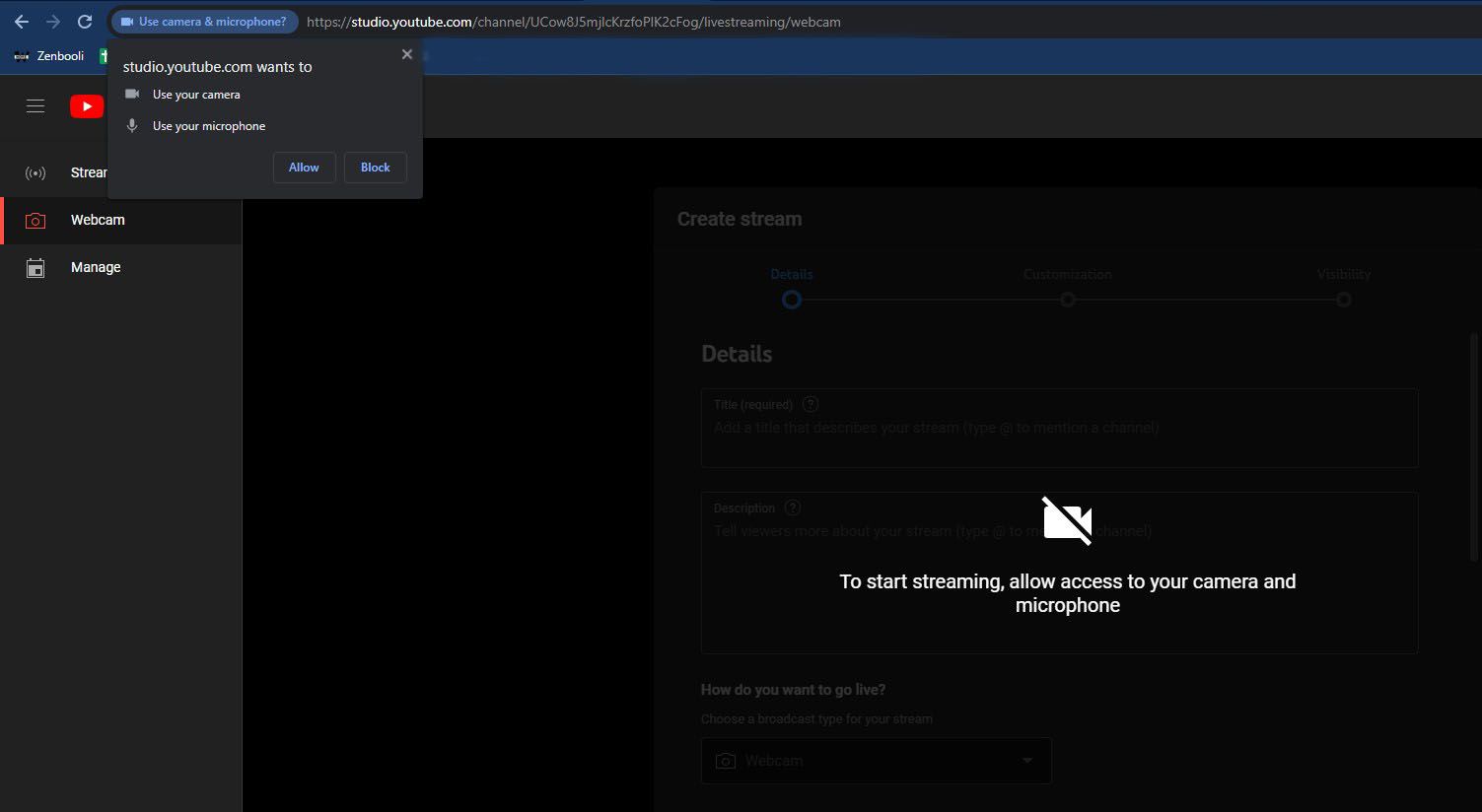
Acum că ai selectat metoda de streaming, este timpul să te concentrezi asupra detaliilor. Există două câmpuri obligatorii de completat:
- Introdu un titlu pentru streamul tău. Poți oferi și o descriere pentru spectatorii tăi, dacă dorești.
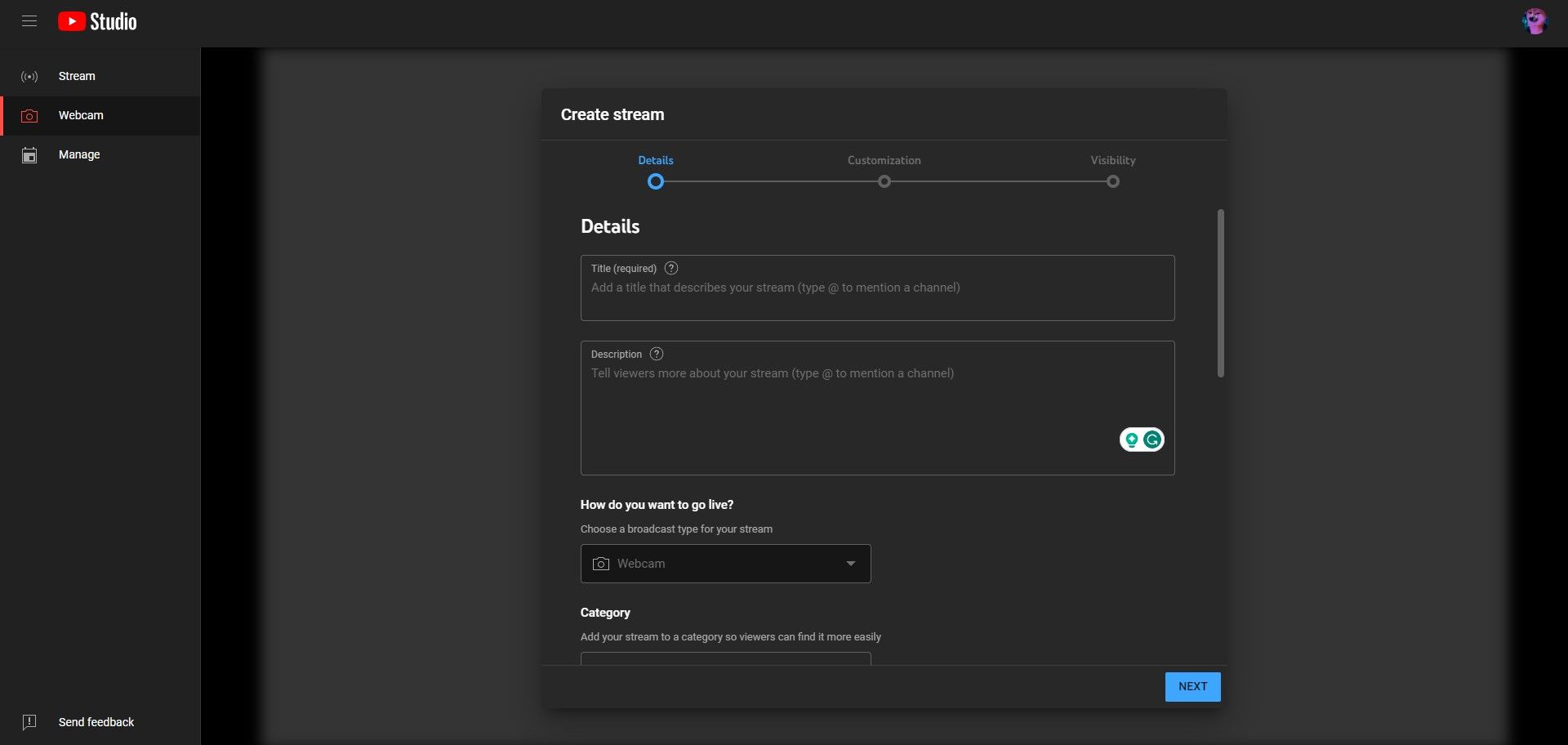
- Alege o categorie. Dacă nu ești sigur, categoria implicită „Persoane și bloguri” este destul de generală.
- Specifică dacă streamul tău este creat pentru copii. Aceasta este diferită de restricția de vârstă. Alege Da dacă publicul tău țintă sunt copiii.
- Apasă „Afișează mai multe” pentru a vedea mai multe setări, cum ar fi subtitrări, promoții plătite și altele.
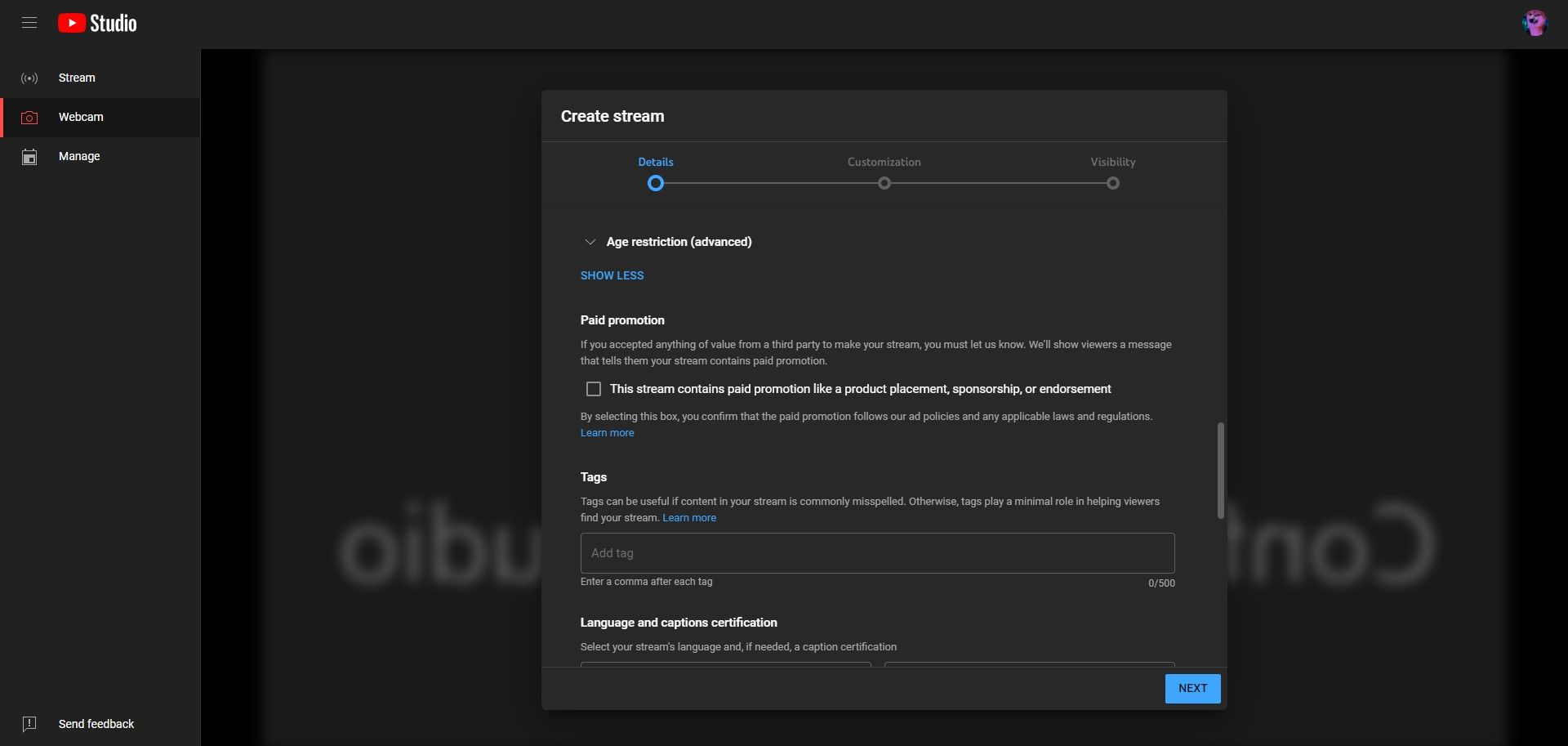
- După ce ai terminat, apasă Următorul.
Dacă selectezi că conținutul tău este creat pentru copii, acest lucru nu va împiedica adulții să se alăture streamului tău live. Totuși, va limita unele funcții, cum ar fi chatul live. Poți consulta Ghidul Google pentru a determina dacă conținutul tău este creat pentru copii.
Pe pagina următoare, vei putea decide ce funcții să activezi pentru streamul tău.
- Bifează dacă dorești ca streamul tău să aibă chat live și reluarea chatului live. Aceasta din urmă înregistrează chatul live și îl redă de fiecare dată când cineva urmărește o înregistrare a streamului tău.
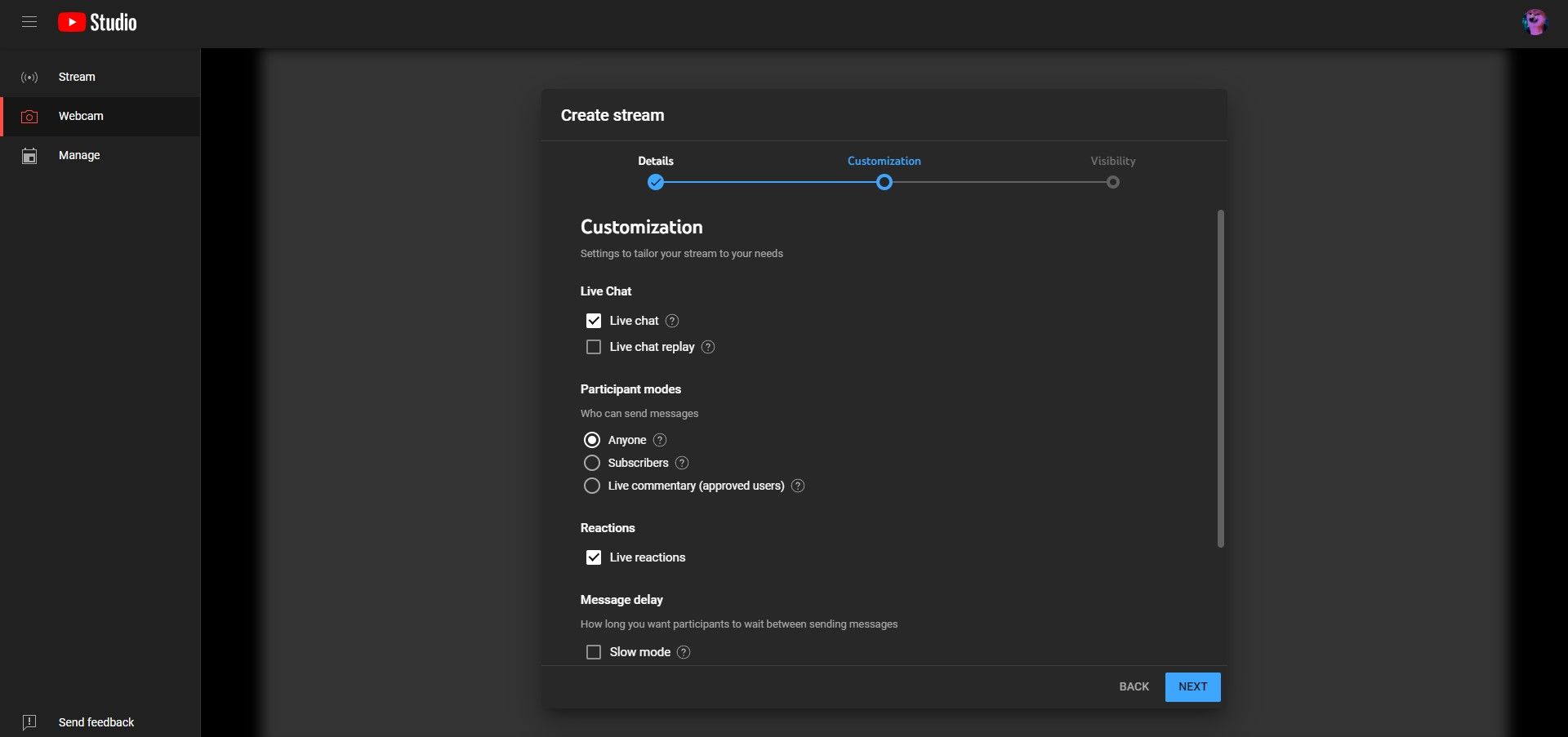
- Alege cine poate participa la streamul tău. Opțiunile sunt: Oricine, Abonați sau utilizatorii aprobați din comunitatea ta live.
- Verifică dacă dorești să activezi reacțiile live.
- Activează modul lent dacă dorești să previi participanții să trimită mesaje rapid. Odată activat, poți alege o întârziere între 1 și 300 de secunde.
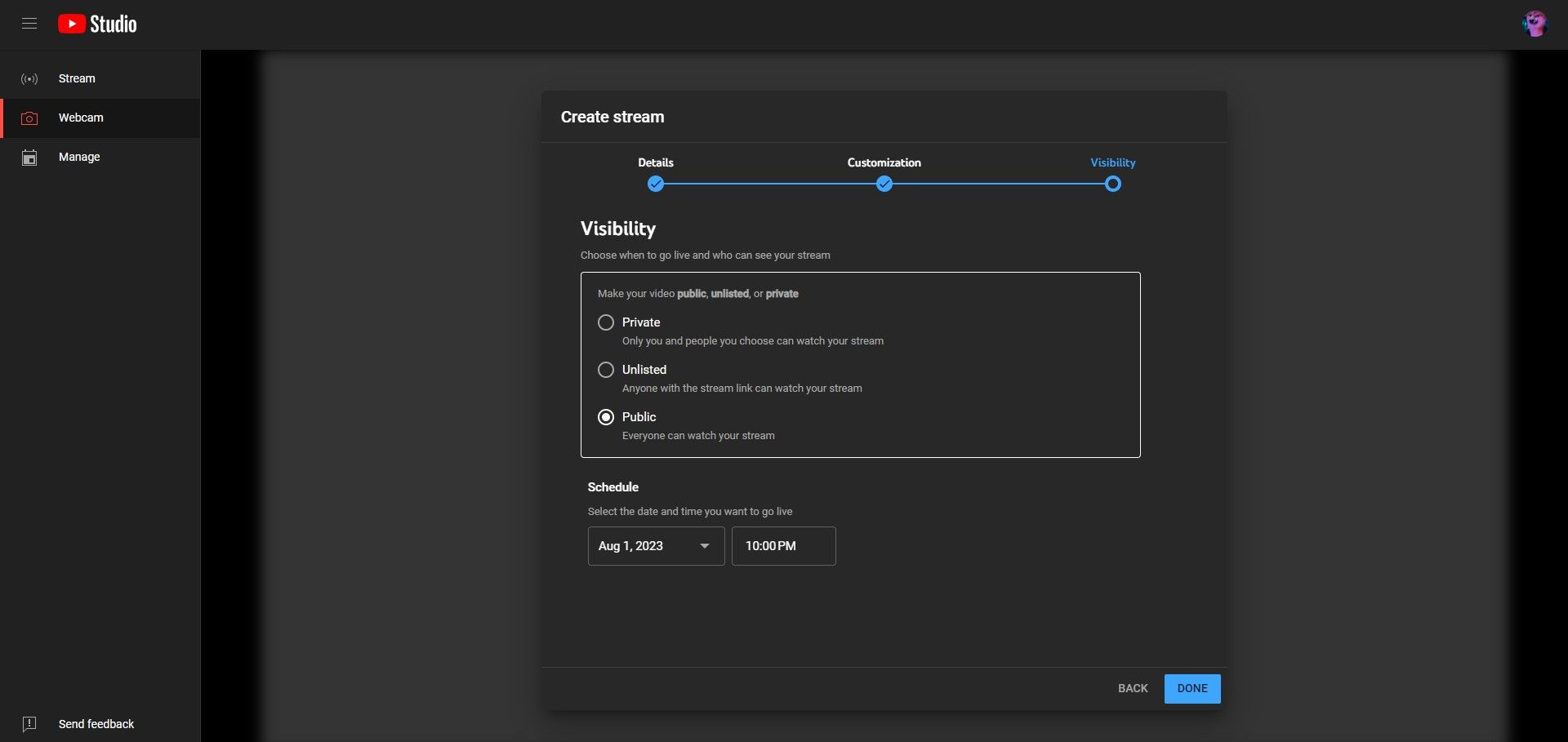
- Apasă Următorul.
- Setează vizibilitatea streamului tău, astfel încât alte persoane să știe că transmiți live pe YouTube. Ignoră cronometrul de programare dacă vrei să transmiți imediat și apasă Terminat.
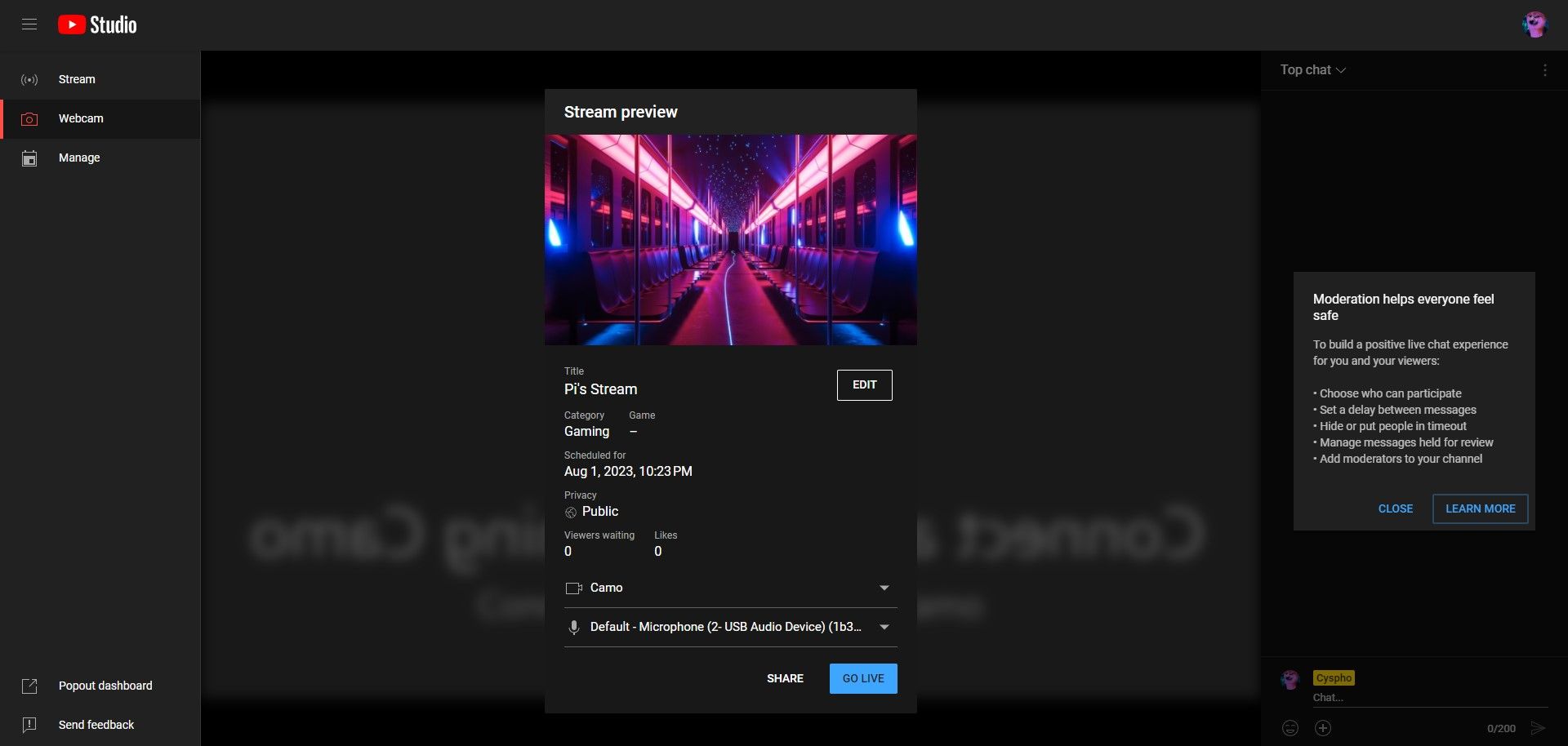
- Vei vedea acum o prezentare generală a setărilor și dispozitivelor tale. Asigură-te că sunt corecte, setează o miniatură pentru stream și apasă „Transmite live” pentru a începe.
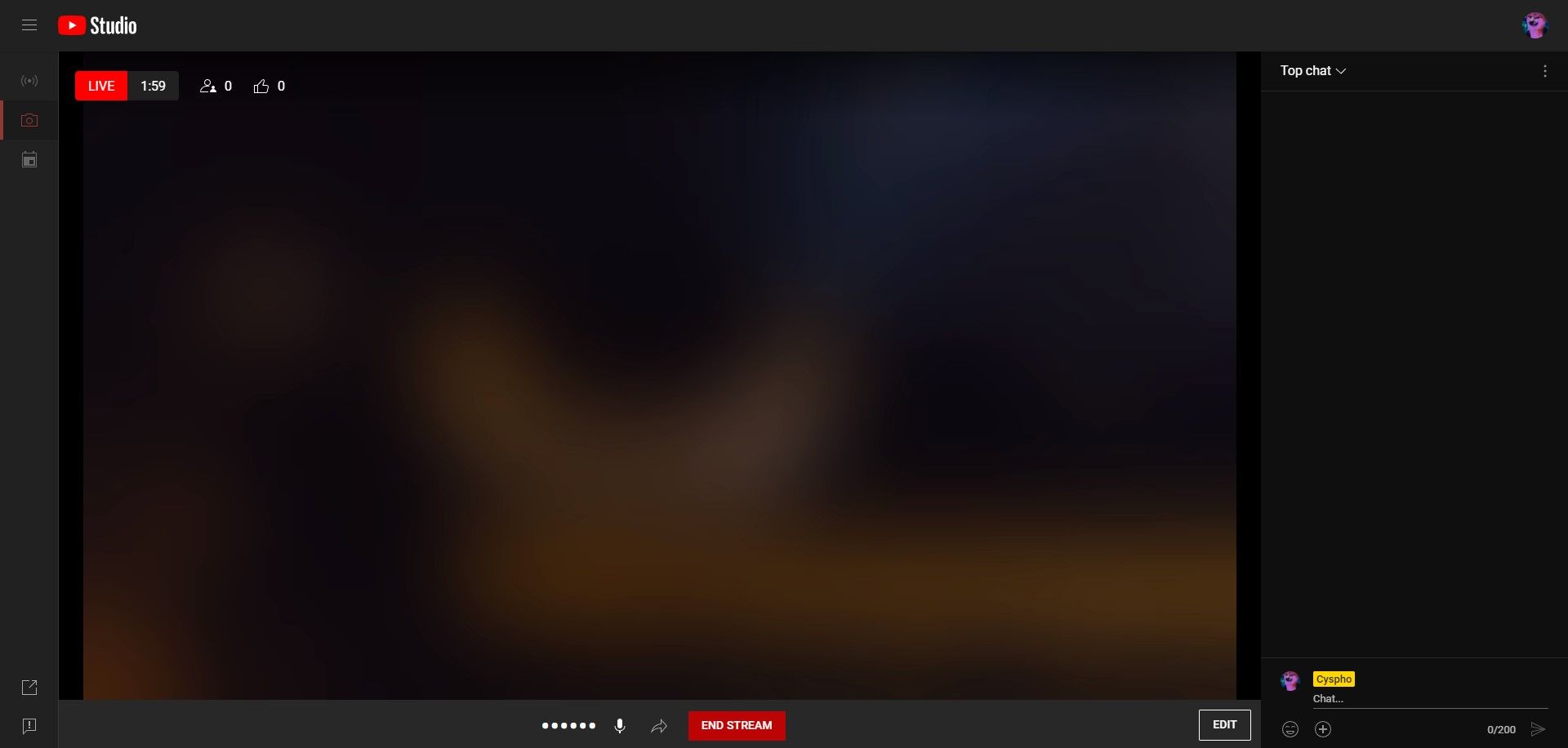
Acum ești live! Când ai terminat, apasă pe „Termină streamul” pentru a încheia transmisiunea. O înregistrare a streamului tău live va fi disponibilă în tabloul de bord.
Cum să transmiți live pe YouTube folosind smartphone-ul
Transmiterea live pe YouTube de pe smartphone are o cerință suplimentară. Canalul tău trebuie să aibă cel puțin 50 de abonați pentru a putea transmite live pe YouTube de pe telefon. Odată ce îndeplinești această cerință, ai permisiunea de a transmite, dar cu anumite limitări:
- Numărul de participanți la streamul tău este limitat la 25 + numărul tău de abonați. Dacă ai 60 de abonați, streamul live va avea un plafon de 85 de spectatori.
- Streamurile live arhivate sunt setate ca private în mod implicit.
Va trebui să ajungi la 1.000 de abonați pentru a elimina aceste limite. YouTube va ridica aceste limitări odată ce vei avea acel număr de abonați, dar aceste condiții rămân valabile. Dacă numărul de abonați scade sub 1.000, streamurile live vor fi limitate din nou, iar dacă scade sub 50, nu vei mai putea transmite deloc.
Pe scurt, dacă canalul tău este verificat, are peste 50 de abonați și nu ai avut probleme cu YouTube, poți transmite live de pe telefon. Indiferent dacă folosești un dispozitiv Android sau iOS, procesul este similar cu transmiterea live de pe computer.
- Deschide aplicația YouTube.
- Atinge pictograma Înregistrare din meniul din partea de sus.
- Selectează Transmite live din opțiuni.
- Vei vedea un ecran care te informează despre măsurile de protecție YouTube. Apasă Începe.
- Urmează instrucțiunile de pe ecran pentru a oferi YouTube acces la microfonul și camera foto ale telefonului.
După ce acorzi permisiunile necesare, vei vedea un nou ecran în aplicația YouTube. Aici vei seta detaliile streamului tău.
- Dă un titlu streamului live și alege publicul țintă. Celelalte câmpuri sunt opționale. Poți dezactiva chatul și poți configura promoții plătite în Setări avansate.
- Atinge Următorul.
- Pregătește-te și apasă „Go Live!”.
- Rotește telefonul în peisaj pentru a începe streamul. Dacă dorești să transmiți în format portret, ține telefonul așa cum este și apasă „Transmite în stream portret”.
Acum ești live! Poți încheia streamul live atingând crucea din colțul din dreapta sus.
Streamingul live pe YouTube oferă posibilități nelimitate
De la sesiuni „Întreabă-mă orice” cu spectatorii tăi până la streamuri de jocuri video, transmisiile live pe YouTube oferă posibilități nesfârșite. Și, cel mai important, este distractiv!
Există câteva cerințe pe care trebuie să le îndeplinești pentru a transmite live pe YouTube de pe computer și altele pentru transmisiile de pe telefon. Însă, odată ce le-ai bifat pe toate, poți transmite cu ușurință camera sau ecranul tău.
Dacă ai prins gustul transmisiilor live și ți-a plăcut, ar putea fi un moment potrivit să investești în echipament și să duci streamurile tale live la un nivel superior.